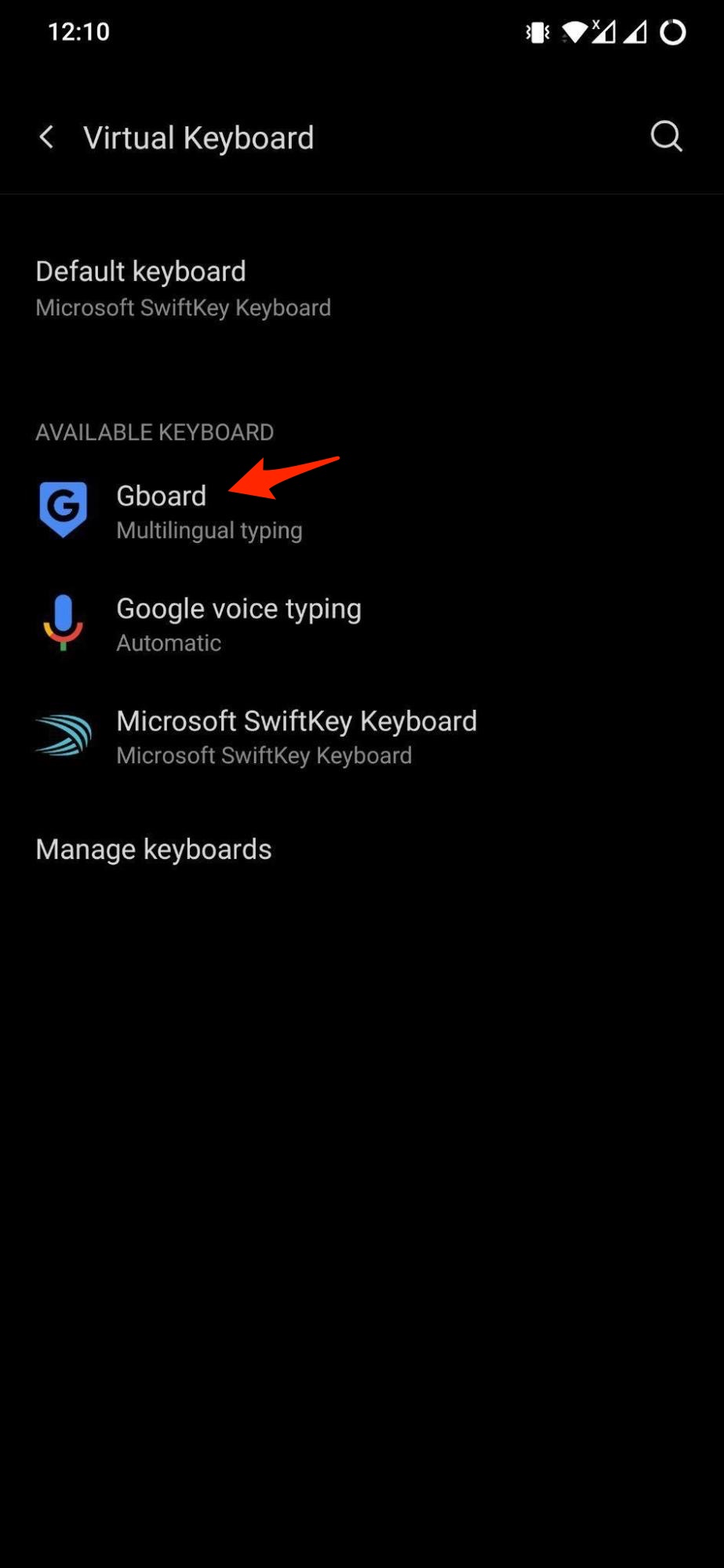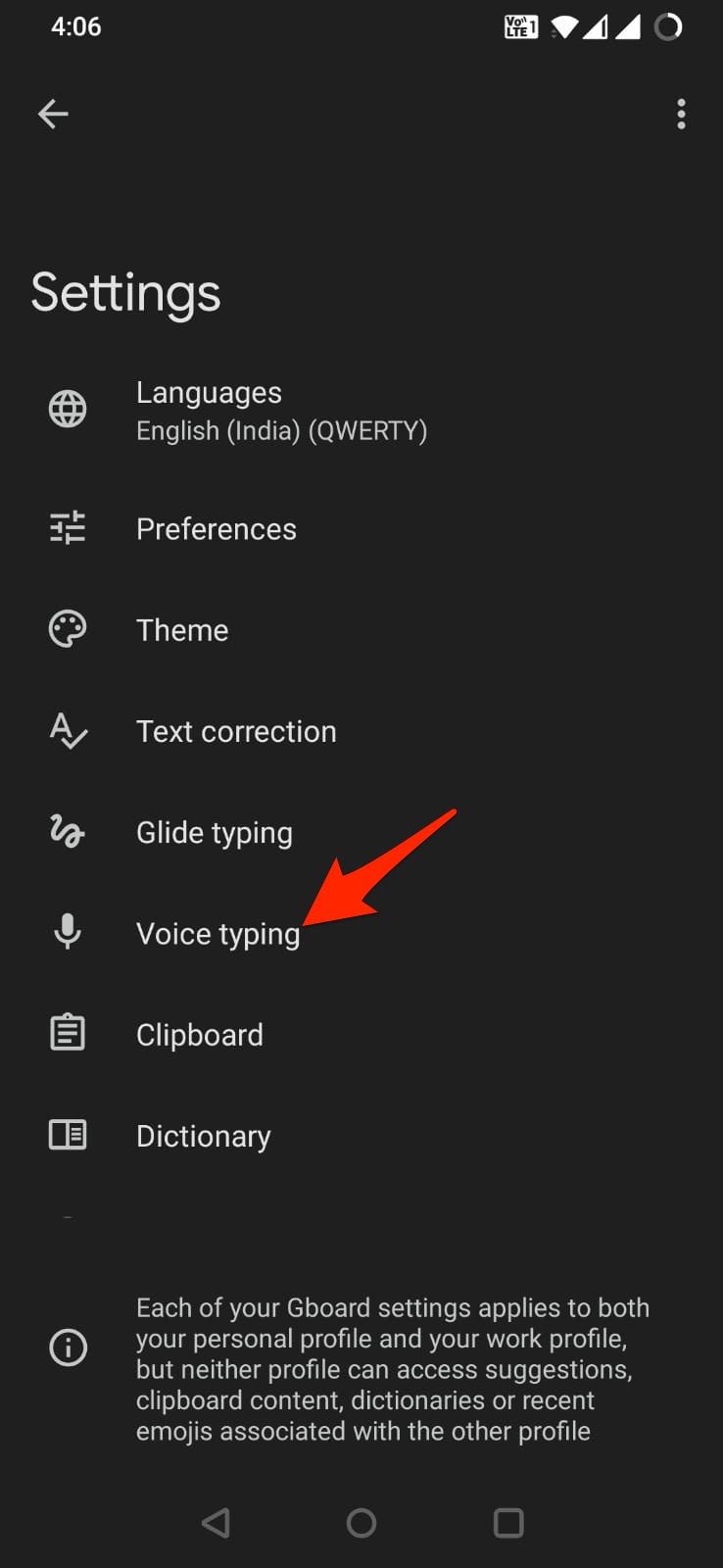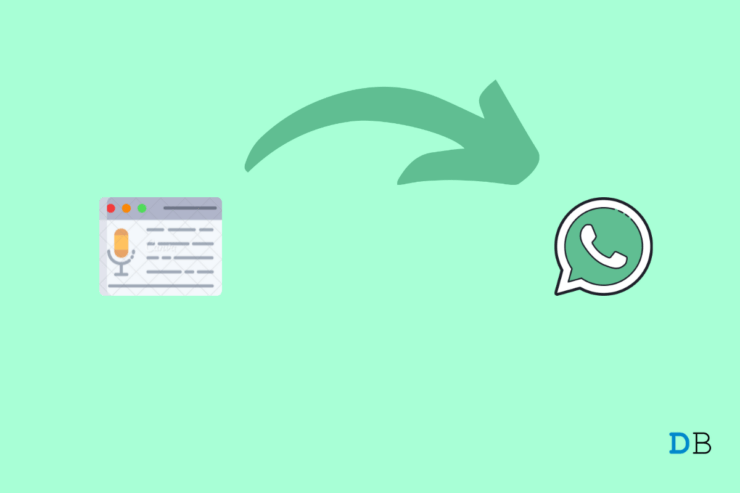
WhatsApp 被全球数十亿人用于与家人或朋友联系。它可能是用户购买新应用时安装在其设备上的第一批应用程序之一。WhatsApp 已经成为我们生活的一部分。一年来,WhatsApp 收到了大量更新,使其比以往任何时候都更有效率。
WhatsApp 的最佳功能之一是它支持使用我们最喜欢的任何键盘应用程序进行语音输入。不!我们不是在谈论应用程序提供的通常的语音备忘录功能,而是在谈论实际的语音输入功能。如果您不知道这一点,并且想了解如何使用 Gboard 或任何其他键盘应用程序仅通过语音发送消息,那么您来对地方了。
在这里,我们将向您展示如何使用 Gboard 和其他键盘应用程序在 WhatsApp 中进行语音输入。
为什么要使用语音打字?
在我们继续了解使用任何您喜欢的键盘应用程序在 WhatsApp 上开始语音输入所需遵循的简单步骤之前,让我们首先了解您选择语音输入时获得的主要优势是什么。
- 您可以更快地输入或更快地创建消息
- 无需使用手指输入文本
- 发送长消息时节省您的时间
- 字典可能有助于自动纠正说错的词
因此,这些是您使用语音打字相对于传统打字的一些关键点或优势。现在让我们看看使用您最喜欢的键盘应用程序开始语音输入需要遵循的步骤。
如何使用 Gboard 使用语音类型?
首先,您需要在 Gboard 上启用语音输入功能(如果默认情况下未启用)。如果麦克风图标未显示在键盘界面的顶部,则语音输入功能已关闭。以下是打开它所需的步骤。
- 打开手机上的设置。
- 向下滚动并点击System。
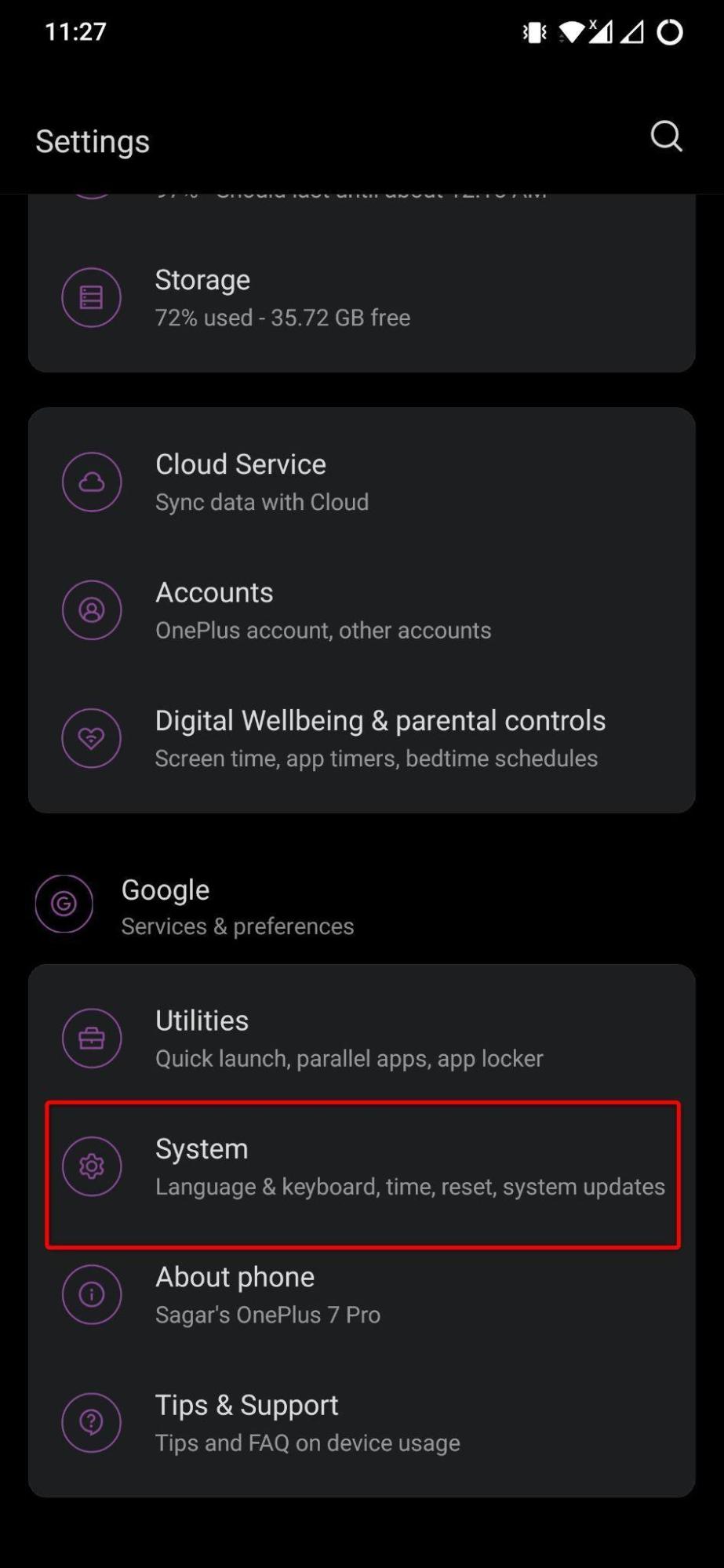
- 点击语言和输入。
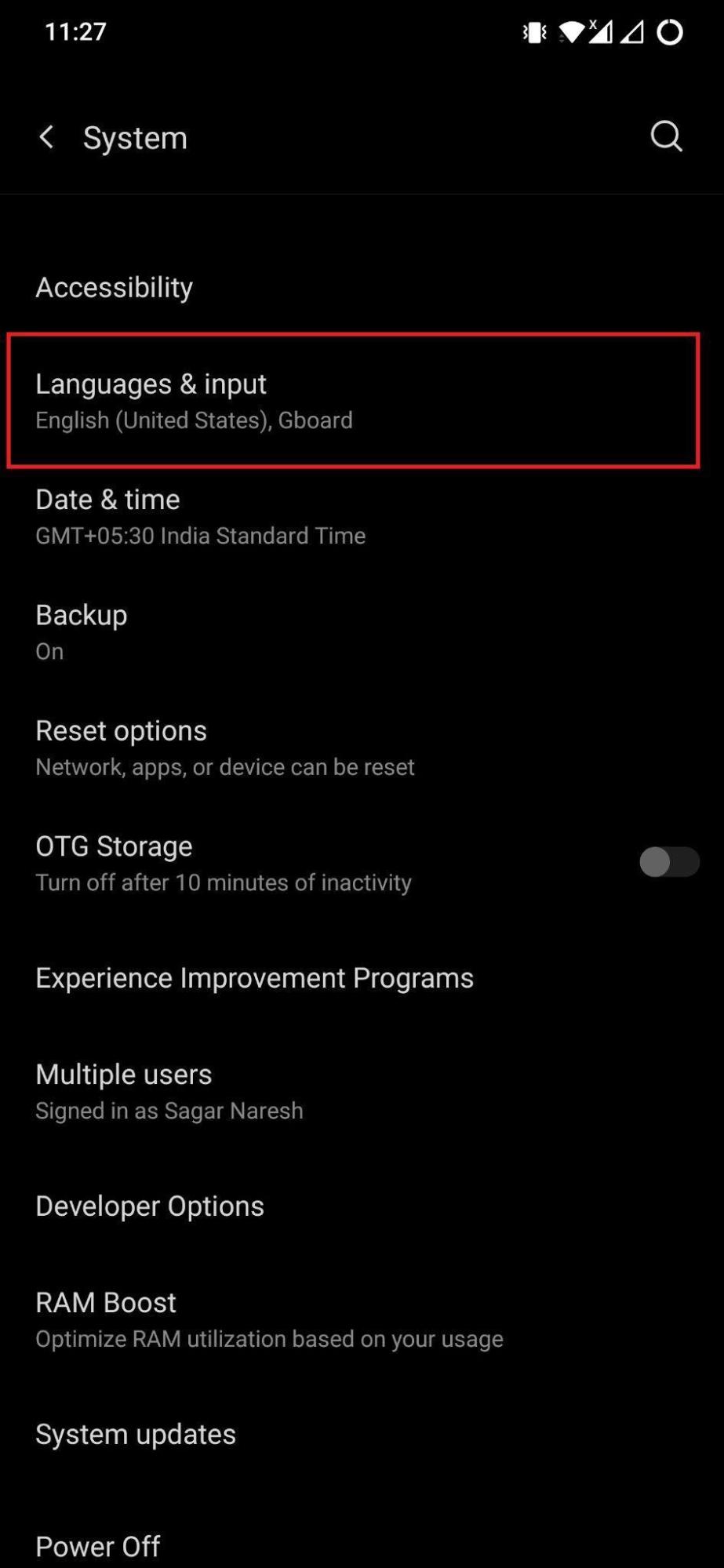
- 点击虚拟键盘,然后在可用键盘标题下,点击Gboard。
- 在 WhatsApp 中使用语音输入
- 语音打字
- 现在在 Gboard 设置菜单下,点击语音输入并启用它。
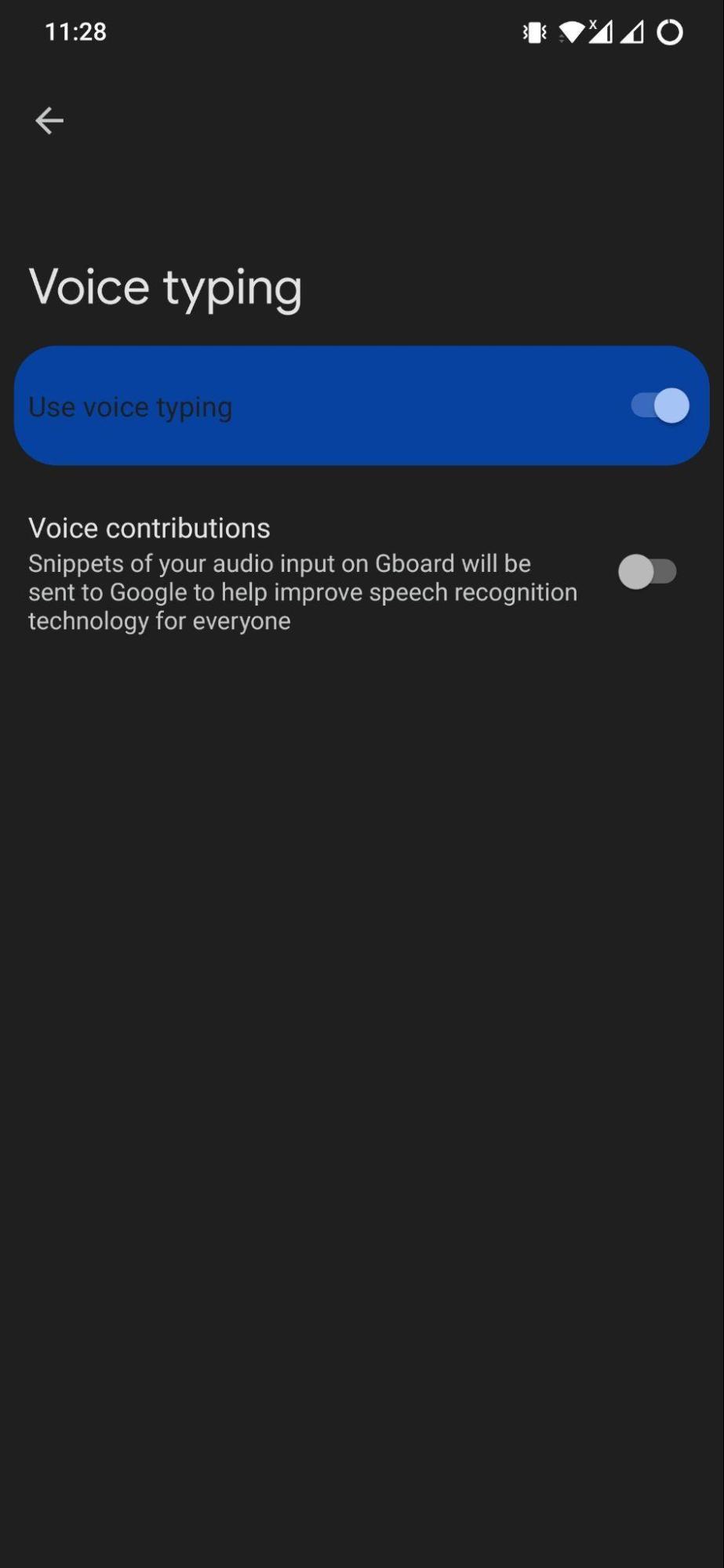
- 对于麦克风图标显示在键盘上,打开文本修正菜单和ON切换的显示建议 带选项。
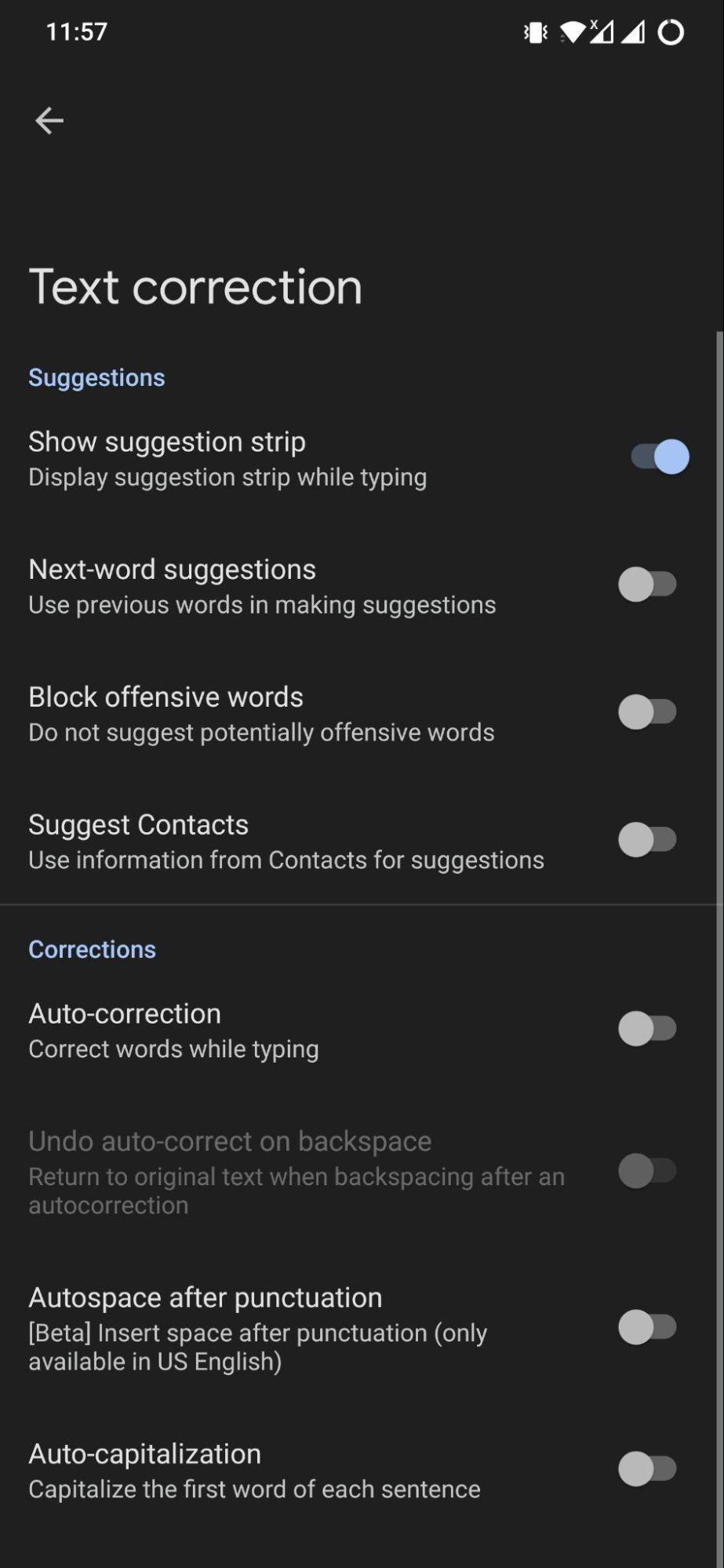
在 Gboard 上启用语音输入功能后,以下是在 WhatsApp 上使用 Gboard 语音输入功能的步骤。
- 在手机上打开 WhatsApp 应用程序。
- 点击您要向其发送语音消息的聊天。
- 点击文本框后,您将看到 Gboard 界面弹出。
- 键盘界面的顶部条带将显示一个麦克风图标。
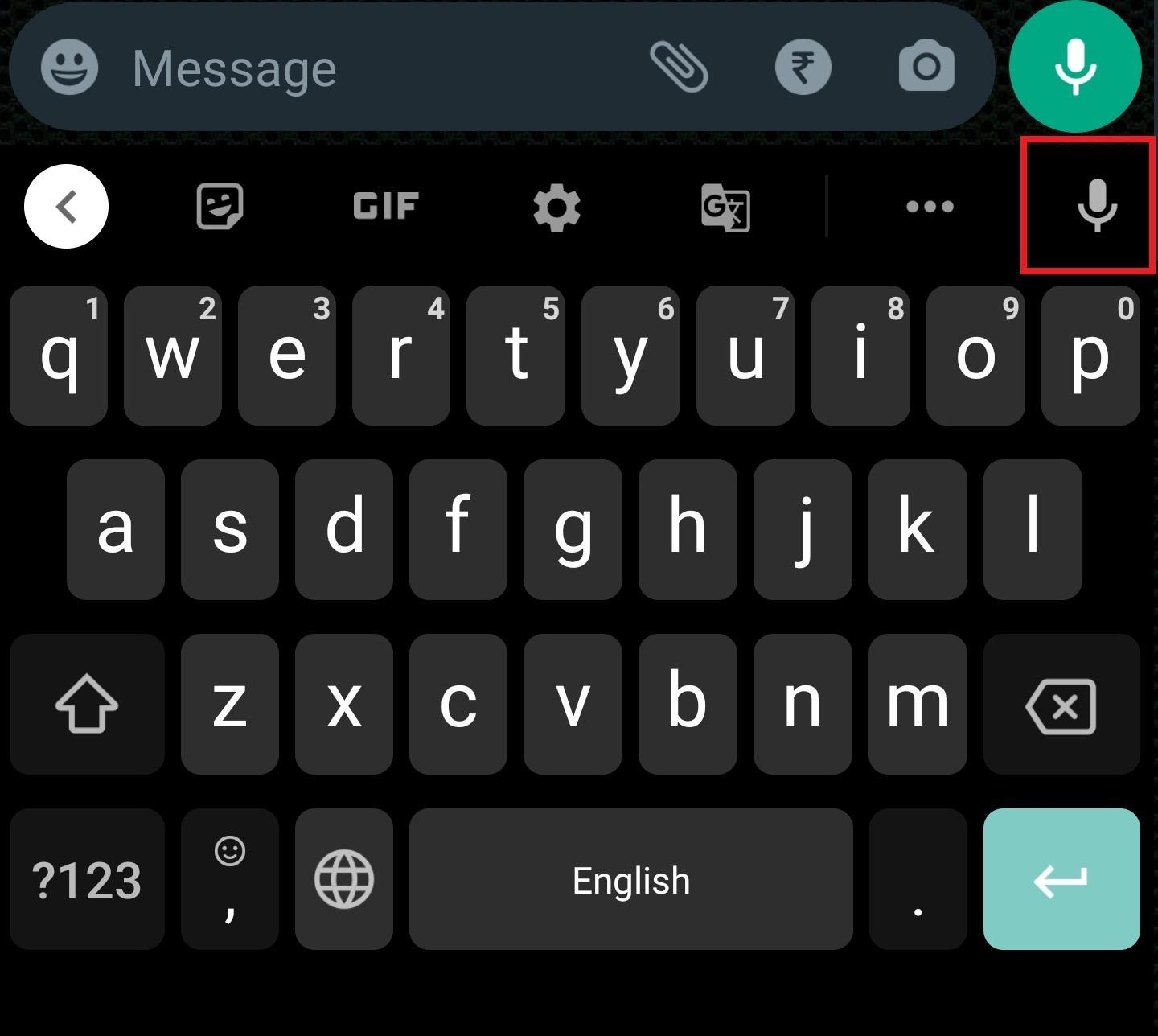
- 点击它,Gboard 会要求录音权限。授予它,您将看到麦克风将开始聆听您所说的内容,并会按照您所说的进行输入。
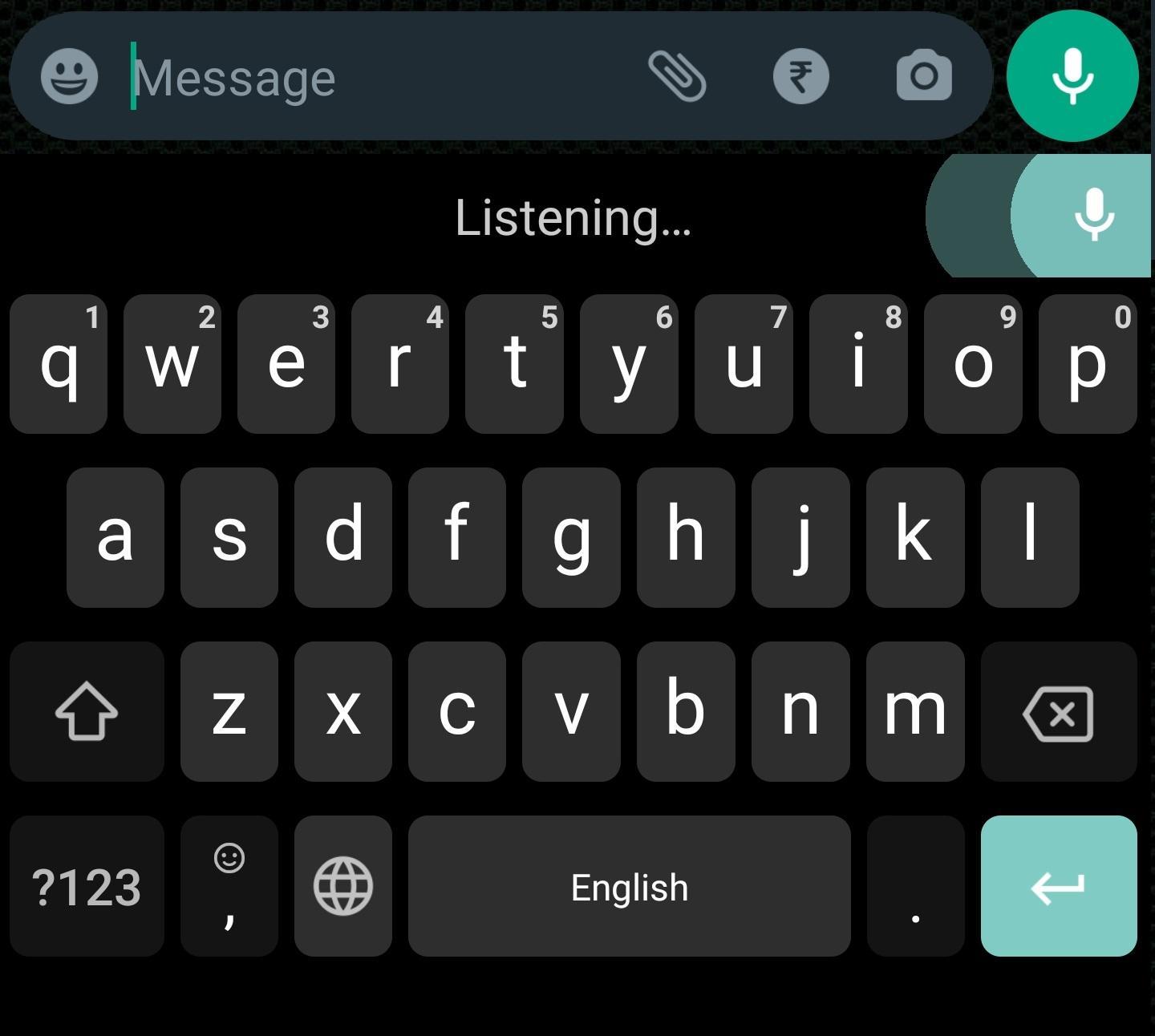
- 您甚至可以使用语音添加标点符号。例如,如果您想添加句号“.”,那么您只需要说“句号”,键盘就会为您添加。
请注意,此处提到的上述步骤来自 OnePlus 设备。对于其他品牌设备,这些步骤可能会也可能不会有所不同。
如何在 Swiftkey 键盘上使用语音输入?
您可以使用任何其他键盘应用程序在 WhatsApp 上进行语音输入。在我们的案例中,我们将使用 Play 商店中提供的另一种最流行的键盘应用程序 Microsoft SwiftKey。以下是您需要遵循的步骤。
- 在您的手机上安装 SwiftKey。
- 前往Settings > System > Language & input > Virtual Keyboard。在这里,选择默认键盘作为 SwiftKey。
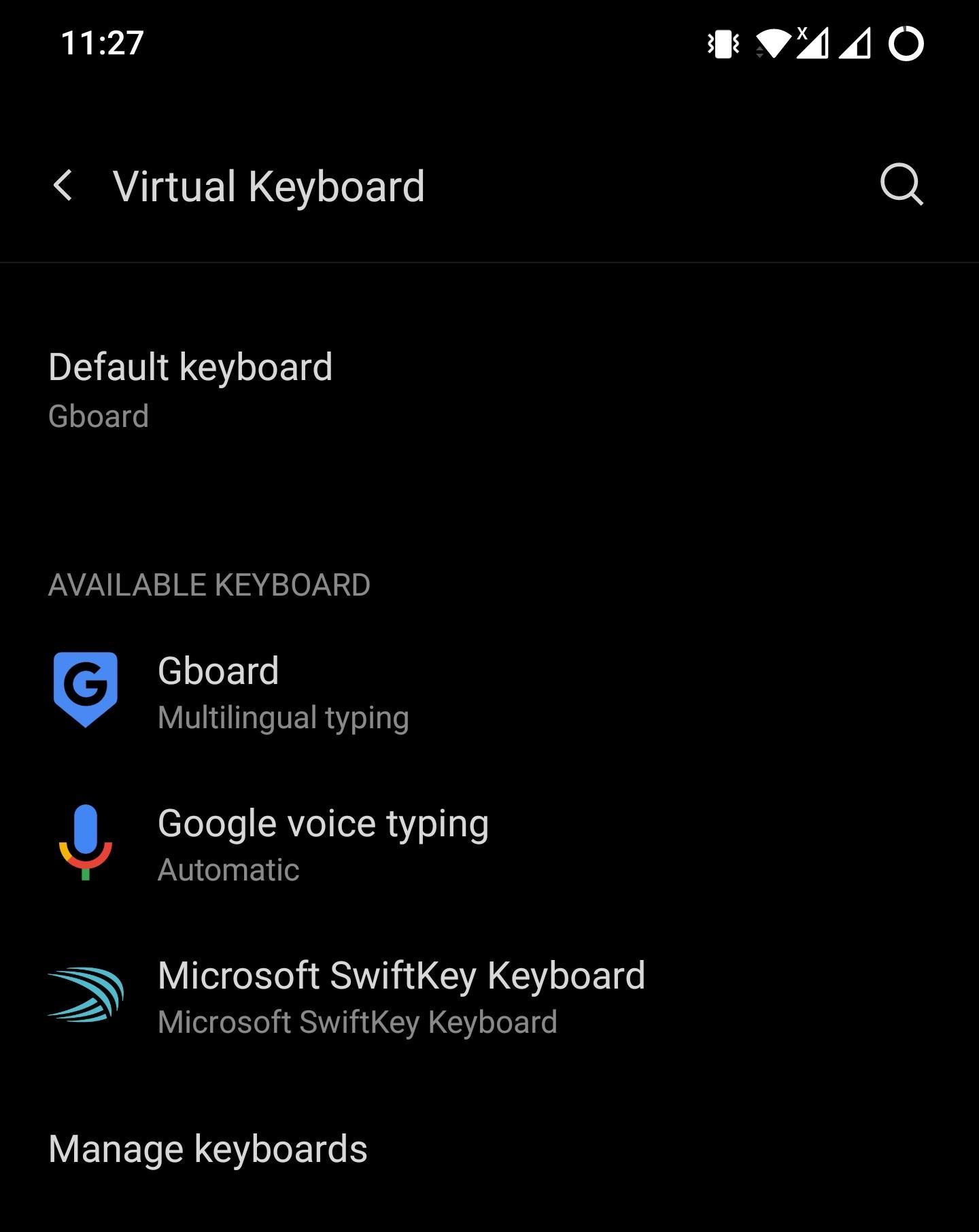
- 打开 WhatsApp 并使用语音输入与您想发送消息的人聊天。
- Microsoft SwiftKey 提供了两种访问语音输入功能的方法。首先,您可以点击键盘界面顶部条上的 3 点按钮并选择语音输入选项。
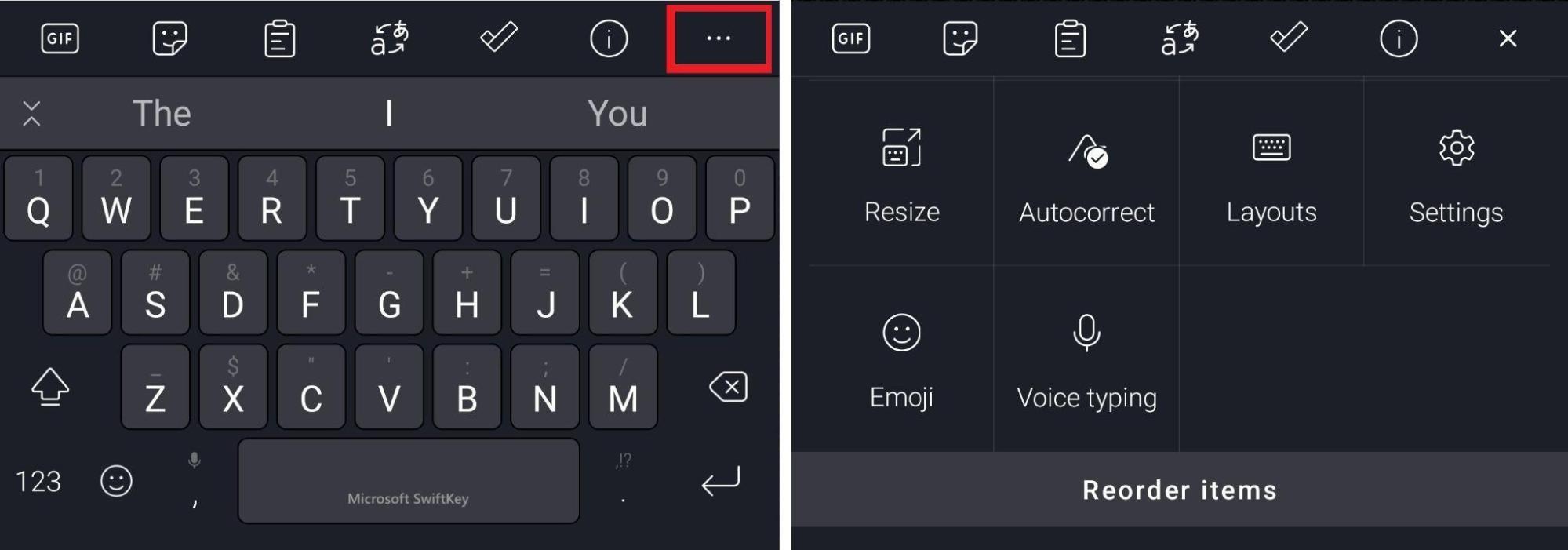 其次,您可以长按逗号“’ , ”按钮来访问语音输入。
其次,您可以长按逗号“’ , ”按钮来访问语音输入。

选择任一选项,完成后,您可以使用语音轻松发送消息。
就是这样,您可以在 WhatsApp 上快速输入以发送大消息,而无需使用高精度语音输入功能进行手动输入。
未经允许不得转载:表盘吧 » 如何在 WhatsApp 中使用 Google 语音输入?